چگونه به مشتری در انتخاب قیمت حق انتخاب دهیم؟
سلام؛
ما معمولا محصولاتی را با قیمت های مختلف در فروشگاه اینترنتی خود قرار می دهیم تا مشتریان طبق علایق خود و با توجه به قیمتی که در نظر گرفتیم، محصول مورد نظر خود را خریداری کنند. اما یکی از امکانات ووکامرس این است که می توان با استفاده از آن به مشتری اجازه دهید تا قیمتی را که خود می تواند متقبل شود، وارد کند! این کار به نظر غیر منطقی می رسد زیرا مسلما مشتری قیمتی را وارد می کند که پایین تر از قیمت محصولات ماست و این به ضر ماست بله درست است. اما استفاده از این روش کاربرد زیادی دارد. پس چه کنیم؟
می توانیم به گونه ای حرفه ای و کاربر پسند این فعالیت را اجرا کنیم. مثلا با توجه به فعالیت فروشگاه محصولاتی که تقریبا قیمت پایینی دارند را در فروشگاه بگذارید و فیلد مشخص کردن قیمت را برای مشتری در نظر بگیرید تا مشتری قیمت خورد نظر خود را وارد کرده و محصول را خریداری نماید. مثلا یک فایل متنی، یک آلبوم موزیک و…
در اینصورت می توانید نظر مشتریان خود را بسیار جلب کرده و مشتریان بیشتری را به سمت فروشگاه بکشانید. البته می توانید فقط برای مدت محدودی و در بازه های زمانی خاصی این کار را انجام دهید.
در آموزش ووکامرس امروز با افزونه ای از یری yith آشنا می شویم که می تواند حق انتخاب قیمت مورد نظر توسط مشتری را مشخص کند.
افزونه YITH WooCommerce Name Your Price
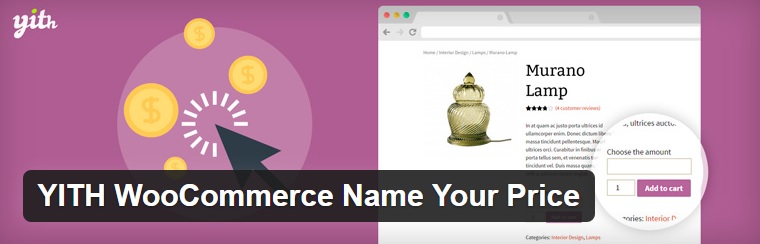
این افزونه در صفحه ی فروشگاه فیلدی را در اختیار مشتری قرار می دهد که می تواند قیمت مورد نظر خود را وارد کند.
نکته!!! این افزونه توسط همیار وردپرس فارسی شده است و می توانید نسخه ی فارسی آن را از انتهای همین آموزش دریافت کنید!
به پیشخوان وردپرس رفته و افزونه را نصب می کنیم. پس از فعال سازی از منوی yith plugins گزینه ای با عنوان “قیمت مورد نظر” مشاهده می شود. با کلیک بر روی آن به بخش تنظیمات منتقل خواهید شد. تنظیمات افزونه دارای دو بهش رایگان و غیر رایگان می باشد که ما طبق معمول به بخش رایگان آن می پردازیم.
تنظیمات اصلی
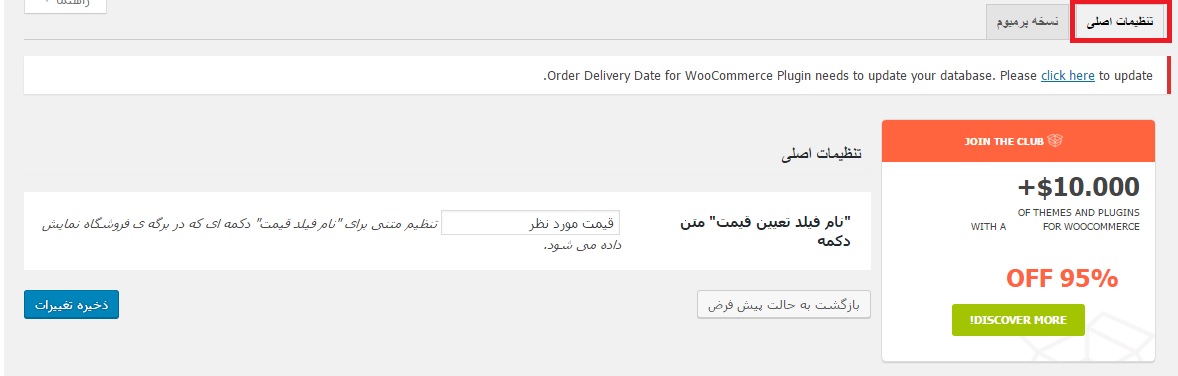
“نام فیلد تعیین قیمت” متن دکمه: در اینجا می توانید متنی برای این فیلد مشخص کنید و در واقع آن را فعال نمایید.
تنظیمات خود را ذخیره کرده و به بخش صفحه ی ویرایش محصول بروید…
در قسمت اطلاعات محصول گزینه ای با عنوان name your price موجود است که با علامت زدن این گزینه افزونه برای محصول فعال خواهد شد.
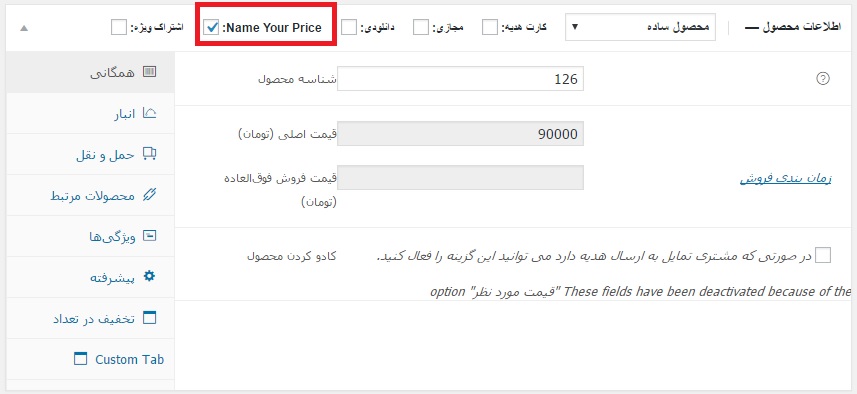
در واقع با فعال کردن این گزینه تمامی بخش قیمت برای محصول غیر فعال می شود و به مشتری امکان وارد کردن قیمت می دهد. حال محصول را بروز رسانی کرده و به سراغ صفحه ی محصول می رویم تا نتیجه را مشاهده کنیم…
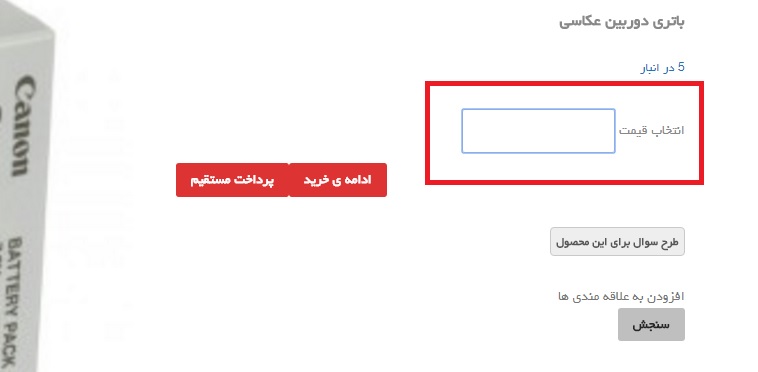
جمع بندی!
گاهی لازم است برای جذب مشتری و رضایت آن ها کارهایی اصولی انجام دهید. مثلا می توانید بخشی را برای انتخاب قیمت برای محصولاتی که امکانش را دارند قرار داد! با کمک افزونه ای که امروز خدمت شما آموزش دادیم می توانید اینکار را به راحتی انجام دهید.
منبع : همیار وردپرس





